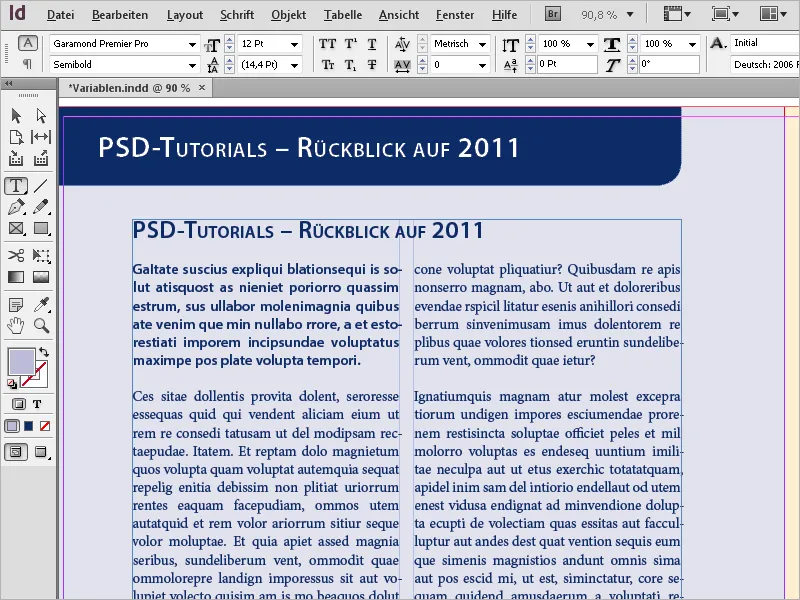Variabler og levende kolonnetitler i Adobe InDesign er kraftfulde værktøjer til at skabe dynamisk og automatiseret indhold i dit layout. Variabler giver dig mulighed for automatisk at indsætte gentagne oplysninger som filnavne, sidetal eller kapiteloverskrifter. Levende kolonnetitler opdateres automatisk baseret på afsnitsformater og sikrer dermed ensartede og effektive design, især i omfattende dokumenter som bøger eller magasiner. I denne vejledning viser jeg dig trin for trin, hvordan du arbejder med variabler og levende kolonnetitler for at gøre dine layouts professionelle og fleksible. Lad os komme i gang!
Placering af InDesign-filer
Bortset fra billeder, tekst og grafikker kan også andre InDesign-dokumenter eller enkeltstående sider heraf placeres i et dokument. Måske har du kun brug for én eller to sider fra forskellige filer for at oprette et nyt dokument.
Så begynd med at oprette et nyt dokument med det nødvendige antal sider. Under Fil>Placer eller Ctrl+D søger du nu efter den InDesign-fil, der skal placeres. Aktivér afkrydsningsfeltet Vis importindstillinger og klik på Åbn.
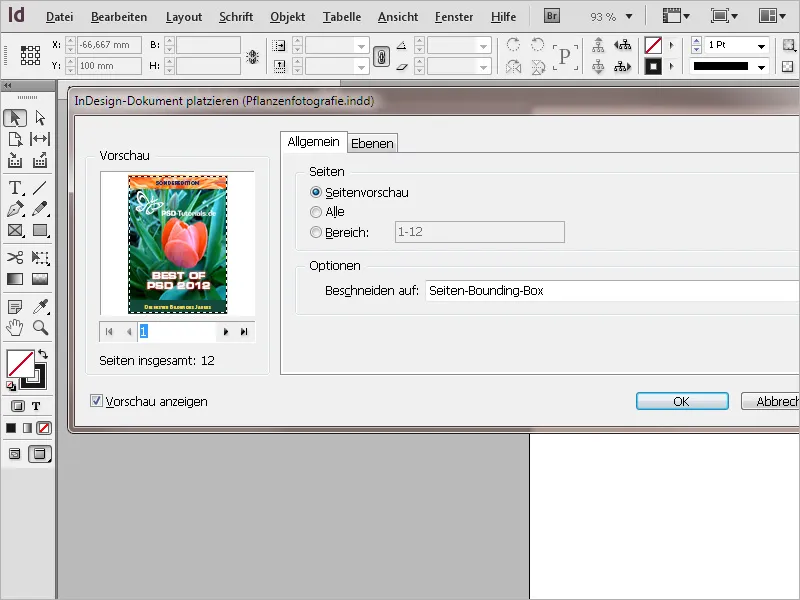
I den følgende importdialog kan du vælge den side i dokumentet, der skal placeres, ved hjælp af de små pile. I forhåndsvisningen kan du orientere dig i sideindholdet. I stedet for én side kan du også placere alle eller et bestemt sideområde. Ved hjælp af indstillingen Beskæring til kan du vælge, om siden(e) skal placeres med eller uden bleed.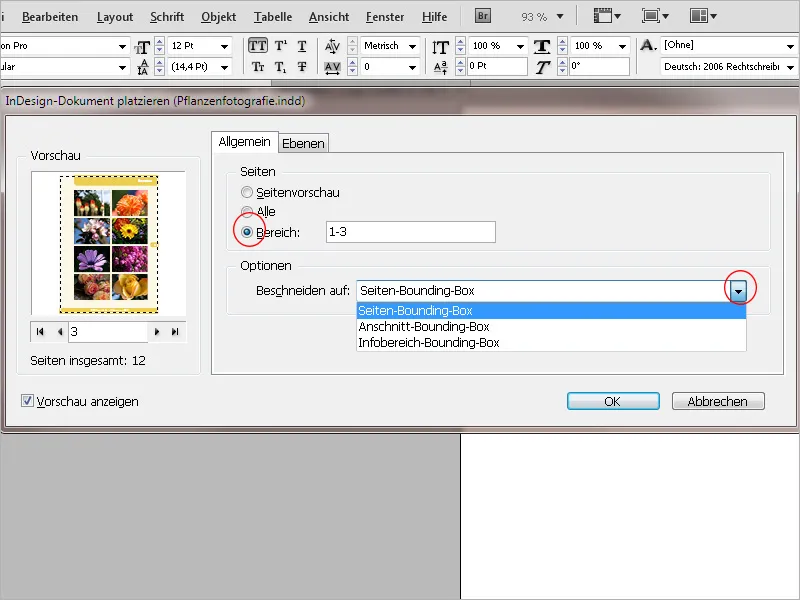
På fanen Lag vises de lag, der er indeholdt i det importerede dokument, og kan deaktiveres og dermed udelukkes fra importen om nødvendigt. Effekten af denne handling vises i forhåndsvisningen.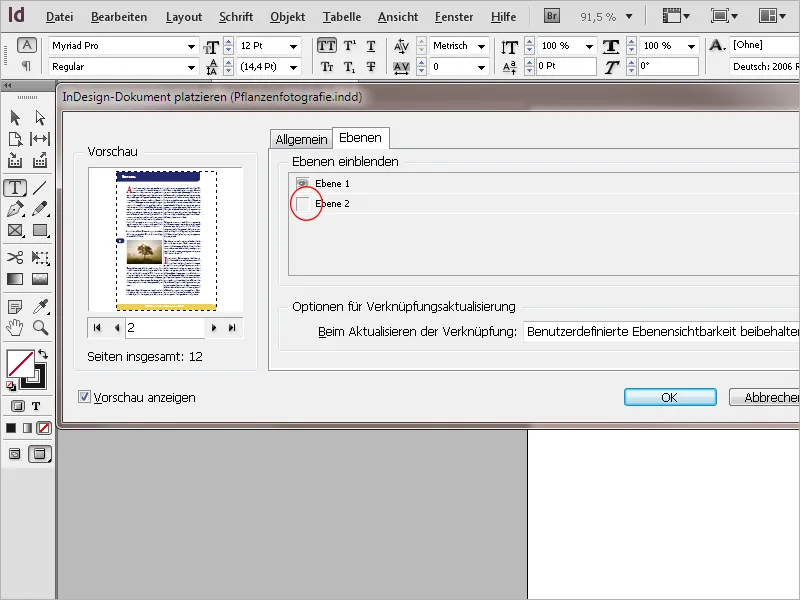
Med et klik på OK indlæses filen i markøren og kan nu placeres sideomsluttende ved at klikke i den øverste venstre hjørne af det aktuelle sideark. Du kan dog også tegne en ramme med musen, der er proportional med dimensionerne af den indlæste side, og placere siden på den måde. Hvis du har valgt flere sider til import, vises miniaturevisningen af næste side nu på markørspidsen og placeres også et andet sted.
Den indlagte fil vises først i dårlig kvalitet. Ved at aktivere indstillingen Vis>Overprint Preview vises filen i fuld opløsning, og pixler og trappetrin fjernes.
De indlejrede filer opfører sig som objekter og kan ikke redigeres. De vises i Link-panel som billeder og grafikfiler. Ændringer i kildematerialet signaleres med en gul advarselstrekant i øverste kant af siden. Derudover reduceres visningsydelsen til Normal.
Ved at klikke med Udvælgelsesværktøj på advarselstrekanter opdateres linket, og visningskvaliteten gendannes til høj kvalitet.
Den linkede fil kan åbnes til redigering via Link-panelet. Højreklik på posten og vælg Rediger original fra genvejsmenuen. Billeder, der bruges i kildedokumentet, vises også i Link-panelet. Klik på pilen foran den linkede side.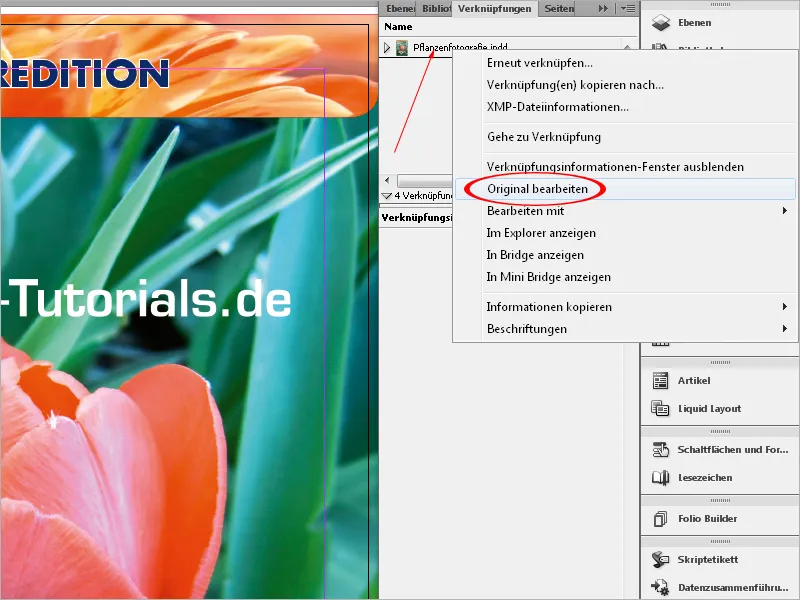
På denne måde kan du arbejde på forskellige arbejdssteder med forskellige dokumenter, der er forbundet via et netværk og samles til et nyt dokument. Dette kan også løses via internettet med Dropbox. Individuelle dokumenter skal imidlertid også være gemt der.
Ved pakning af filen til print gemmes alle linkede InDesign-filer inklusive de billeder og grafikker, de indeholder, i en separat mappe. Ligesom InDesign-filer kan også PDF-filer placeres.
Arbejde med variabler
For at indsætte bestemte, gentagne elementer i et dokument kan du bruge variabler. Dette kan være en dato eller et sidetal, men også tilpasset tekst. Hvis et bestemt navn f.eks. bruges gentagne gange, opretter du blot en variabel med denne tekst og indsætter den senere i teksten via genvejsmenuen.
For at oprette en brugerdefineret tekstvariabel skal du først klikke på menuen Skrift>Tekstvariabler>Definer.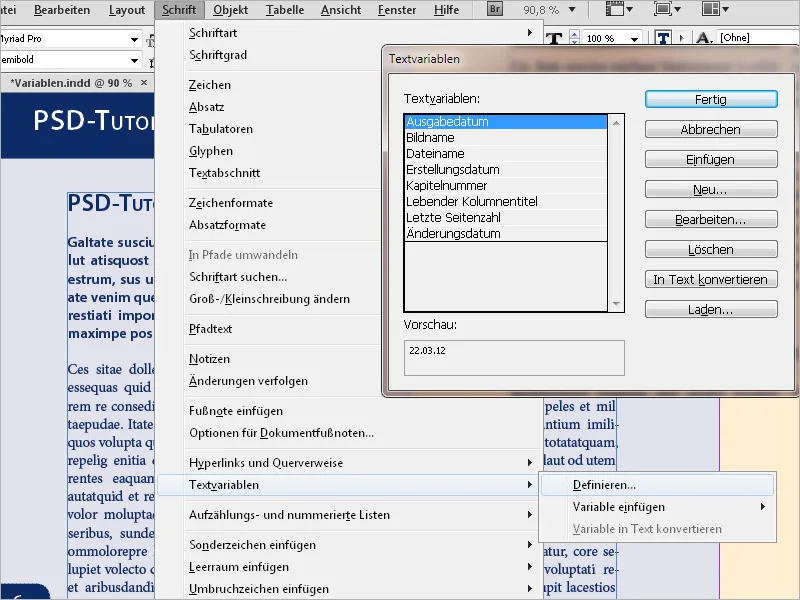
Klik nu på knappen Ny.
Angiv først et navn og vælg indstillingen Brugerdefineret tekst fra dropdown-menuen Type.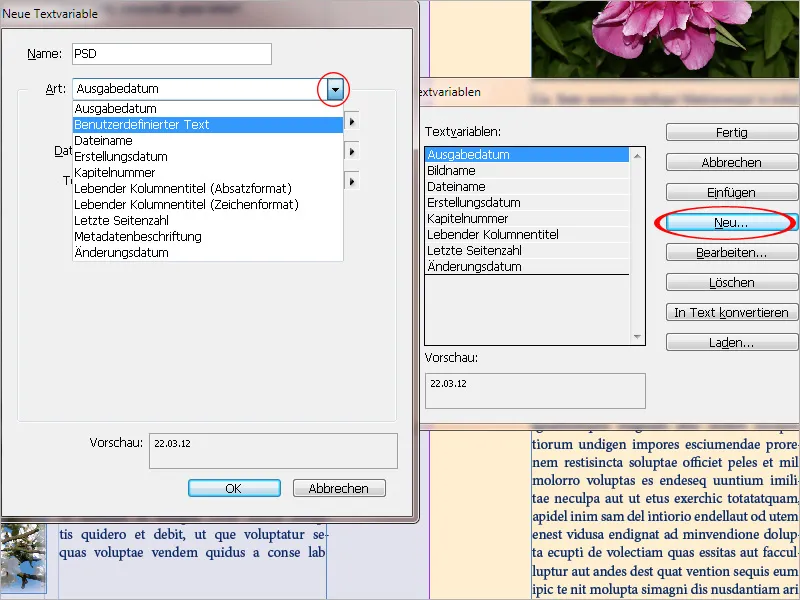
I feltet Tekst indtaster du nu det ønskede navn eller tekst eller hvad som helst. Hvis dette senere også skal indsættes i løbende tekst mellem to ord, kan du også tilføje et mellemrum i slutningen; dette sparer dig senere for manuel indsættelse.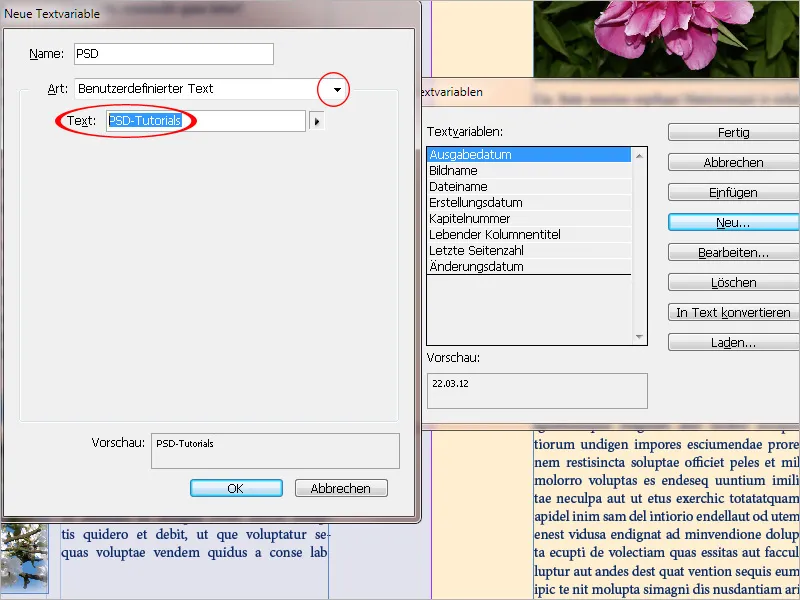
Efter at have klikket på OK og Færdig, er de nødvendige forberedelser afsluttet. Nu kan variablen indsættes ved enhver ønsket tekstposition via genvejsmenuen (Indsæt variabel>Min variabel). Formateringen tilpasses det aktuelle afsnitsformat. Hvis du senere vil ændre variablen (igen via menuen Skrift>Tekstvariabler>Definer vælger posten og klikker derefter på Rediger), vil den også ændres på alle steder i dokumentet.
Levende kolonnetitel
Især i tidsskrifter og magasiner bør læseren have orientering om indholdet på en side lige øverst i en titellinje. Til dette egner sig fremragende en særlig form for variabler: den levende kolonnetitel.
Her bliver teksten læst ude fra et defineret afsnitsformat og dynamisk indsættes i titel- eller bundlinjen. Typisk bruges her afsnitsformatet for overskrifter, men det kan også være et hvilket som helst andet.
Det nemmeste er at oprette variablerne direkte på skabelonsiderne. Så indsættes automatisk teksten fra den respektive første (eller sidste) overskrift på de enkelte indholdssider. Variablen oprettes igen som beskrevet ovenfor via menuen Skrift>Textvariabler>Definer. Denne gang vælger du dog i rullemenuen i optionsfeltet Art Levende kolonnetitel (afsnitsformat).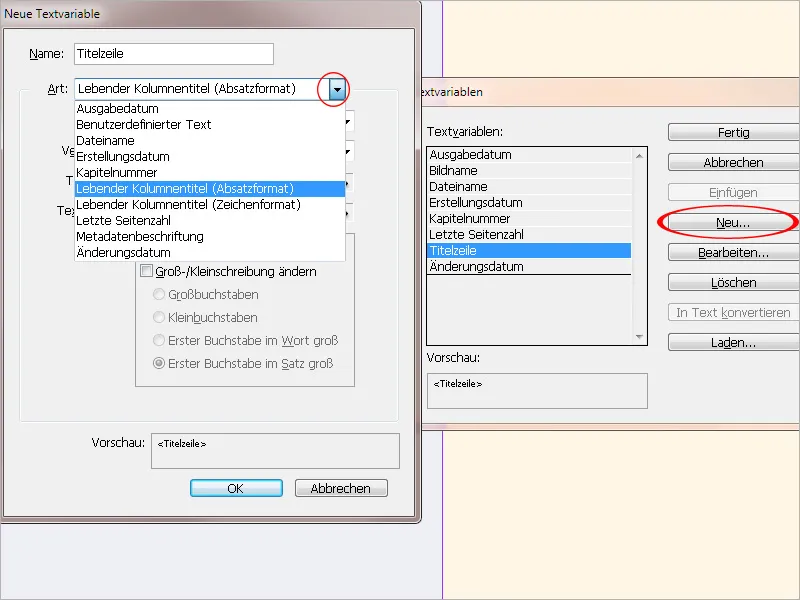
I feltet Format skal du nu vælge afsnitsformatet for overskriften, der skal læses ud. Ved Anvendelse kan du vælge mellem den første eller sidste afsnit formateret på siden (normalt den første).
Ved behov kan der også indsættes tekst før eller efter.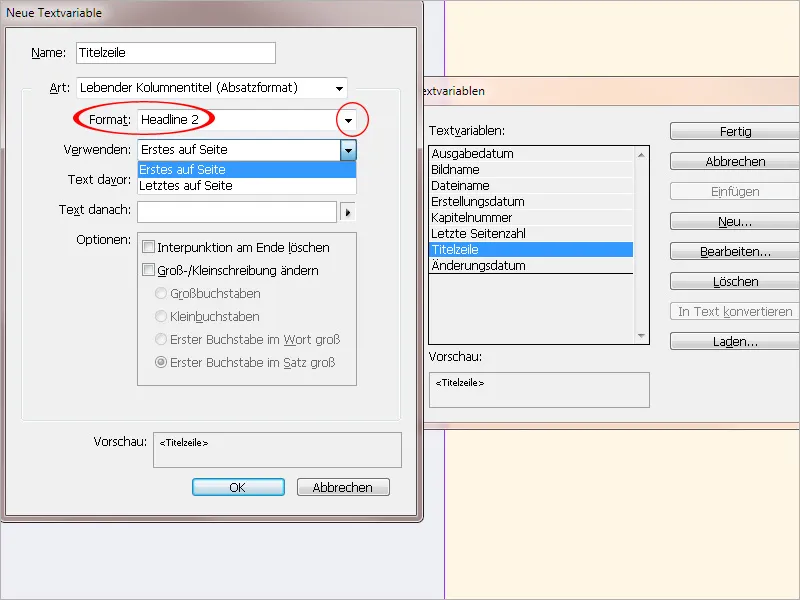
Med OK og Færdig er de nødvendige forberedelser afsluttet. Nu kan du indsætte variablen i tekstboksen til titellinjen - helst på skabelonsiderne - via genvejsmenuen (Indsæt variabel>Min kolonnetitel). Hvis teksten på siden ændres, ændres titellinjen nu også automatisk - dog skal du kort skalere visningen lidt til dette formål.